„Google“ nuotraukos siūlo neribotą saugyklą ir tinka nedideliam vaizdo įrašų ir nuotraukų redagavimui. Tačiau tai puikiai tinka, kai reikia kurti, tvarkyti ir dalytis albumais.

Vienas iš dalykų, kuriuos galite padaryti, yra pridėti teksto į „Google“ nuotraukų albumus. Jei esate produktyvus fotografas ir filmuotojas, tai padės geriau tvarkyti savo daiktus. Šiame straipsnyje sužinosite, kaip pridėti, redaguoti ir ištrinti tekstą „Google“ nuotraukose.
Paveikslėlis vertas tiek žodžių, kiek jame telpa
Galite naudoti nemokamą „Google“ nuotraukų versiją, neprieštaraujate, kad paslauga suglaudina jūsų nuotraukas ir vaizdo įrašus. Jei vienos nuotraukos ar vaizdo įrašo dydis viršija 16 MB, „Google“ nuotraukos pakeis jo dydį. Galite gauti naujinimą, jei norite išlaikyti savo laikmeną nepažeistą. Abi versijos siūlo tuos pačius įrankius ir neribotą saugyklą.
Galite sukurti tiesioginį albumą, kuriame bus automatiškai pridėtos jūsų draugų ir šeimos nuotraukos. Ir jūs galite juos redaguoti pridėdami teksto. Jei jums įdomu, kaip tai padaryti, atlikite šiuos veiksmus.
- Atidarykite „Google“ nuotraukų programą savo mobiliajame įrenginyje. Arba atidarykite „Google“ nuotraukas naršyklėje.

- Atidarykite albumą, kurį norite redaguoti.

- Spustelėkite tris vertikalius taškus viršutiniame dešiniajame kampe.

- Pasirinkite „Redaguoti albumą“, tada pasirinkite teksto piktogramą.

- Parašykite norimą tekstą ir du kartus pasirinkite „Atlikta“ (pažymėjimo piktograma).

- Jei norite perkelti teksto laukelį, pasirinkite „Daugiau“, tada „Redaguoti albumą“, ilgai paspauskite laukelį ir perkelkite jį ten, kur norite.

- Pasirinkite „Atlikta“ (pažymėkite piktogramą).

Jei išvykote vasaros atostogų su draugais, galite parašyti trumpą anekdotą. „Google“ nuotraukos suteikia daug galimybių tvarkyti ir redaguoti brangiausius prisiminimus.

Kaip pakeisti arba ištrinti esamą tekstą
Visada galite grįžti ir pakeisti arba ištrinti tekstą, kurį pridėjote prie albumo. Debesų pagrindu sukurti nuotraukų albumai yra daug atlaidesni nei fiziniai. Norėdami pakeisti arba ištrinti tekstą „Google“ nuotraukų albumuose, turite atlikti šiuos veiksmus:
- Atidarykite „Google“ nuotraukas.

- Atidarykite albumą, kurį norite pakeisti.

- Pasirinkite „Daugiau“, tada „Redaguoti albumą“.

- Norėdami redaguoti tekstą, bakstelėkite tekstą ir pradėkite rašyti.

- Norėdami ištrinti tekstą, pasirinkite „Pašalinti“ (X piktograma).

Tai viskas, ką turite padaryti. Tačiau atminkite, kad nors „Google“ nuotraukos palengvina bendrinimą albumais, jį redaguoti gali tik albumą sukūręs asmuo. Tai apima teksto pridėjimą ir ištrynimą.

Ką dar galite pridėti prie „Google“ nuotraukų?
Nuvykę į naują vietą, neišvengiamai padarysite daug nuotraukų ir vaizdo įrašų. Tačiau kai grįšite namo, tvarkyti šias nuotraukas gali būti sunku. Laimei, „Google“ nuotraukos leidžia kurti gražius albumus ir juos išdėstyti taip, kaip jums patinka.
Galite turėti „Vasaros atostogas“ ir „Kelionę į Paryžių“ tvarkingai saugoti ir bet kuriuo metu peržiūrėti. Kai bendrinate savo „Google“ nuotraukų albumus, vieta taip pat bendrinama.
Jei nepridėjote vietos ar žemėlapio, „Google“ įvertins vietą pagal „Google“ vietovių istoriją. Jei norite tai padaryti patys, atlikite šiuos veiksmus:
- Atidarykite „Google“ nuotraukų programą arba apsilankykite svetainėje.

- Atidarykite norimą albumą.

- Pasirinkite „Daugiau“, tada „Redaguoti albumą“.

- Pasirinkite piktogramą „Vieta“.

- Pasirinkite vieną iš šių:

- Vieta (vardas)
- Žemėlapis (tiksli vieta, kur keliavote)
- Visos siūlomos vietos (žemėlapiai ir vietos iš „Google“ vietų istorijos)
- Pasirinkite „Atlikta“ (pažymėkite piktogramą).

Jei po 3 veiksmo nenorite bendrinti savo „Google“ nuotraukų albumų vietos, tiesiog pasirinkite „Pašalinti“, tada „Atlikta“.
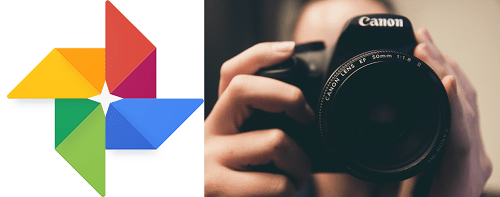
Tinkinkite ir saugokite savo „Google“ nuotraukų albumus
Jei nesutvarkysite savo albumų, jums bus sunku ką nors rasti. Teksto pridėjimas prie jų gali padėti. Tikimės, kad šis straipsnis padėjo jums sužinoti, kaip pridėti teksto, kad galėtumėte geriau tvarkyti „Google“ nuotraukų albumus.
Ar naudojate „Google“ nuotraukas? Kaip tvarkote savo albumus? Praneškite mums toliau pateiktame komentarų skyriuje.



























